Autor: Ing. Katia Almeida Machín / katia.almeida@cfg.jovenclub.cu
Add sparkles and light rays in Photoshop
Photoshop es ese programa que garantiza la elegancia en el mundo de la fotografía. De esta manera te ofrece la posibilidad de editar, retocar, crear luces, quitar elementos, mejorar el aspecto de las personas o de las imágenes, además de hacer fotografías panorámicas, entre otras. Esta tiene un gran número de funciones con las que podemos no solo mejorar nuestras fotografías, sino que, también podemos darles un toque profesional que no hemos podido conseguir al hacer la captura. Uno de los efectos más difícil de conseguir en fotografía, especialmente cuando el equipo utilizado no es de calidad, son los contraluces que generan destellos y rayos de luz sobre la imagen. Resulta atractivo añadir a las fotos ese toque mágico de resplandor intensivo con el efecto conocido como destello.
Pasos a seguir para añadir destellos y rayos de luz en Photoshop
- Hacer clic en las capas de la imagen y luego en el menú superior, en la pestaña Filtros. (Fig. 1)
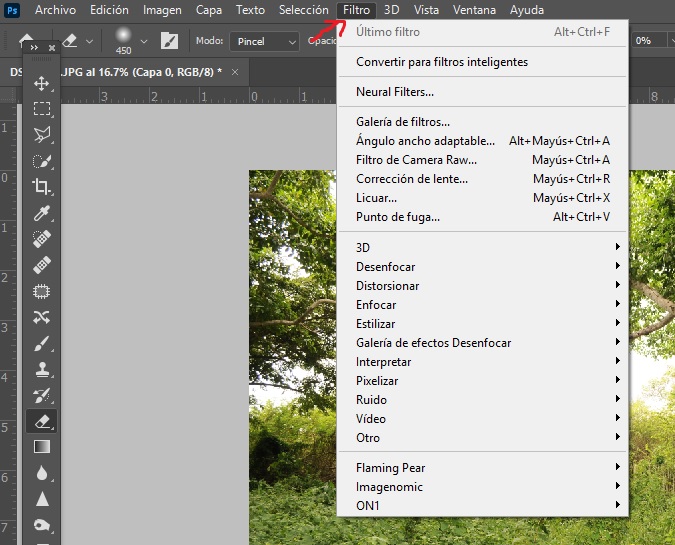
2. En Interpretar seleccionar el filtro Destello. (Fig. 2)
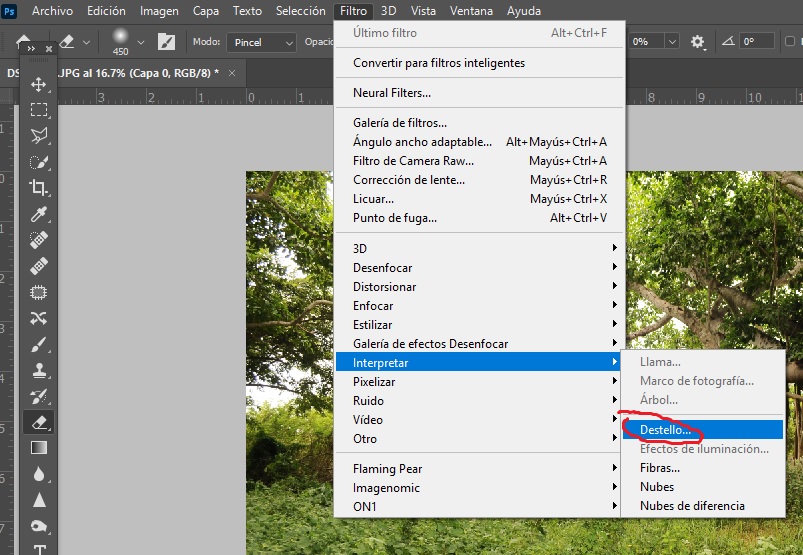
3. Se muestra una ventana que ahora se abre y a su vez una imagen previa con una cruz de posición. Esta cruz es el punto de partida del efecto destello y puedes moverla hacia donde quieras manteniendo pulsado el botón izquierdo del ratón. (Fig. 3)
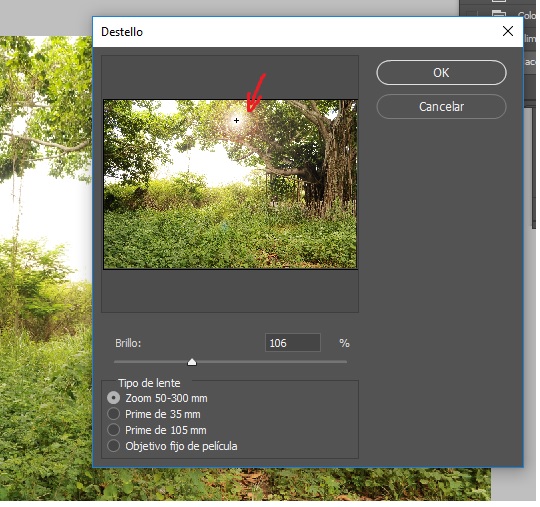
4. Debajo en la misma ventana puedes darle brillo al destello y escoger el tipo de lente. (Fig. 4)
El efecto destellos y rayos de luz hace que la imagen se transforme de manera deslumbrante. Lograr conseguir algo así en el momento de la captura de la fotografía; es algo realmente complicado, porque se tiene que hacer coincidir muchos factores para obtener esa luz de forma natural. Conseguir estos rayos de luz, significa crear un momento único con pocos pasos.
Referencias bibliográficas
- Mott (2023).Añadir destellos y rayos de luz en Photoshop. Recuperado el 23 de noviembre del 2023, de https://mott.pe/noticias/como-agregar-el-efecto-de-destello-de-luz-usando-photoshop/
- Onlineprinters (2023).Añadir destellos y rayos de luz en Photoshop. Recuperado el 23 de noviembre del 2023, de https://www.onlineprinters.es/blog/crear-destello-photoshop/
- Fotosguia (2023).Añadir destellos y rayos de luz en Photoshop. Recuperado el 20 de noviembre del 2023, de https://fotosguia.com/como-agregar-lens-flare-en-photoshop-facil-paso-a-paso/


